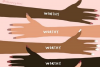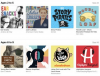Ak chcete začiarknuť alebo zrušiť začiarknutie; to je otazka. Je to možnosť „Súvislý“, ktorú vidíte vo Photoshope, keď používate „Magic Wand“, „Magic Eraser“, „Guza na pozadí“, „Paint Bucket“ a ďalšie nástroje. V podstate „súvislý“ znamená dotýkanie sa alebo spojenie. Vo Photoshope popisuje pixely rovnakej farby, ktoré sa navzájom dotýkajú.
Kúzelná palička
Keď potiahnete „Magic Wand“ do oblasti farby na obrázku Photoshopu a kliknete, magicky vyberie tvar so susediacimi pixelmi rovnakej farby. Ak však zrušíte začiarknutie políčka „Contiguous“, „Kúzelná palička“ vyberie každý pixel danej farby, či už sa dotýka alebo nie. Môžete tiež zvýšiť nastavenie "Tolerancia", aby ste vybrali širší rozsah súvislých farieb.
Video dňa
Magická guma
Kliknite na oblasť, ktorú chcete na obrázku vymazať, a výberom možnosti „Súvisle“ vymažte iba tie pixely, ktoré sa skutočne dotýkajú pixelov, na ktoré ste klikli. Ak chcete vymazať všetky podobné pixely na obrázku, zrušte výber alebo zrušte začiarknutie políčka „Súvislý“. Ak začiarknete aj možnosť Vyhladenie, vyhladia sa okraje vášho výberu. Ak chcete pixely úplne vymazať, ponechajte posúvač "Nepriehľadnosť" na 100 percent; znížte ju, ak chcete iba čiastočne vymazať pixely.
Plechovka farby
Predtým, ako vyklopíte „vedro farby“ do svojho obrázka, pozrite sa na nastavenie „Súvislý“. Ak chcete maľovať iba tie pixely rovnakej farby, ktoré susedia s tými, na ktoré kliknete, ponechajte začiarknuté políčko „Súvisle“. Ak chcete vymaľovať všetky pixely, ktoré majú rovnakú farbu ako tá, ktorú ste začiarkli, zrušte začiarknutie nastavenia „Súvisle“. Potom ich „vedro farby“ vyplní farbou popredia zobrazenou v malých políčkach na paneli s nástrojmi vľavo.
Guma na pozadí
Uistite sa, že ste na vrstve s pozadím, ktoré chcete vymazať. Potom na hornom paneli s nástrojmi vyberte „Limity“ na vymazanie. "Contiguous" vymaže iba pixely vzorkovanej farby, ktoré sú navzájom spojené. "Discontiguous" vymaže vzorkovanú farbu všade tam, kde sa vyskytne, keď potiahnete gumu cez pozadie.